如何使用ps选取图片中的颜色
2024-04-20 08:24:01 | 一百分素材网
本文目录一览:

Photoshop运用吸管工具选取颜色
1、打开PS的软件,鼠标左键单击菜单【文件】|【打开】,选择一张风景照片来进行演示,如何运用吸管工具选取颜色。
2、接着,鼠标左键在PS工具箱中选取【吸管工具】。
3、然后,把鼠标移动到图片上,在荷花图形的区域,单击选取颜色,可看到前景色改变为所选取的颜色,前景色为粉红色了。
4、接着,前景色与背景色交换,鼠标左键单击【吸管工具】,用吸管工具在图片上选取荷叶的颜色,这样前景色改变为绿色了。
5、然后,鼠标左键在PS工具箱中选取【椭圆选框工具】。
6、接着,在图片上绘制出一个圆形的选区。
7、最后,可以给圆形区域进行填充,把前景色设置为粉红色,按键盘上的组合键【Alt+Delete】,这样圆形区域就填充为粉红颜色了。总结:通过运用吸管工具可以在图片上选取不同的颜色,来给选取区域填充前景色。

如何使用ps选取图片中的颜色
1、打开ps,找到需要对颜色进行选取的图片,用PS打开这张图片。
2、在ps最上方的选项栏中,找到“选择”按钮,点击它,在备选框中找到并点击“色彩范围”。
3、弹出色彩范围对话框中,在这里找到“选择”按钮,开始选择我们需要选取的颜色,也可以直接使用“取样颜色”。
4、将鼠标移动到图片小鸡的黑色羽毛边际,然后点击鼠标左键,我们可以看到色彩范围中的预览图小鸡发生了变化。一百分素材网
5、在候选栏中,找到“颜色容差”。可以选择在颜色容差中调整容差。
6、选项进行完了,点击确认后,退出编辑框。这时特定颜色选区选取成功,黑色区域全部变成了选区,按下“Ctrl+J”复制选区,扣出黑色区域。
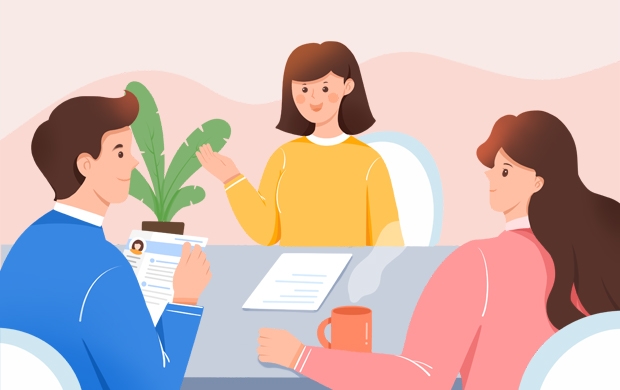
如何在Photoshop中选择全部同一种颜色的区域?
在ps中全选同一种颜色区域可以用魔棒工具。
1、将需要处理的图片拖入ps中,右击ps左侧工具栏上的快速选择工具图标,然后点击“魔棒工具”按钮:
2、查看顶部工具栏上“连续”选项是否选中,如果选中则需要取消选中,否则图片中闭合区域内容将不能一次性被选中:
3、用鼠标点击任意黑色部分,这时所有的黑色区域都会被选中,然后将背景图层解锁,按一下键盘上的“Del”键将所有黑色区域删除,此时图片的背景就变成了透明:
-
 监控时间与实际时间不符怎么修改?
监控时间与实际时间不符怎么修改?2024-02-20 12:56:02
-
 ps智能对象为什么不能编辑?
ps智能对象为什么不能编辑?2024-02-06 03:58:16
-
 adobe photoshop c s 怎么读
adobe photoshop c s 怎么读2024-01-25 21:46:57
-
 电脑PS软件如何对图层进行锁定
电脑PS软件如何对图层进行锁定2023-12-24 23:34:05
-
 PS如何把文字的上下间距/行距如调大调小?
PS如何把文字的上下间距/行距如调大调小?2024-02-13 05:17:28
-
 Photoshop设计创意风格的立体字教程 Photoshop设计金色立体特效的艺术字
Photoshop设计创意风格的立体字教程 Photoshop设计金色立体特效的艺术字2023-07-04 08:10:19